Ak máte svoje veci uložené v Dropboxe, je ľahké získať odkaz na súbor alebo priečinok. Potom môžete odkaz poslať inej osobe alebo ho uložiť do, povedzme, do vášho zoznamu úloh, aby ste ho mohli rýchlo otvoriť kliknutím. Môžete dokonca získať odkaz v aplikácii Súbory iOS.
Ak však používate iCloud, táto jednoduchá úloha už nie je jednoduchá. V typickom štýle Apple ide čisté používateľské rozhranie na úkor skrývania takmer všetkého za viacnásobné ťuknutie a kryptické vyskakovacie okná. Ale nie je všetko stratené. V skutočnosti môžete získať odkaz na ľubovoľný súbor uložený na vašom iCloud Drive - a použiť ho v ľubovoľnej aplikácii.
Zdieľanie iCloudu v aplikácii Súbory

Snímka obrazovky: Cult of Mac
S nápadom na tento tip prišiel Matthew Cassinelli, ktorý podrobne popisuje niekoľko spôsobov, ako vynútiť používanie súborov kašľať na odkazy na vaše dokumenty. Myslím si, že moja metóda nižšie je najľahšia s bonusom, že môžete poslať výsledný odkaz priamo do vami zvolenej aplikácie.
V tomto prípade klepnem na dokument Pages uložený na iCloud Drive a niekoľkými ďalšími klepnutiami uložím jeho odkaz do aplikácie Koncepty. Môžete ho tiež uložiť priamo do úlohy vo vybranej aplikácii na prácu. (Urobil by som to pre tento príspevok, ale musel by som redigovať všetko ostatné na stránke, čo by spôsobilo niekoľko skutočne škaredých snímok obrazovky. Kto hovorí, že na teba nikdy nemyslím?)
Ako získať odkaz na ľubovoľný súbor iCloud
Otvorte aplikáciu Súbory a nájdite súbor, s ktorým chcete vytvoriť prepojenie. To funguje pre všetky súbory uložené na iCloud Drive. Klepnite na súbor a v zobrazenom čiernom kontextovom okne klepnite na zdieľam. Potom klepnite na Pridať ľudí tlačidlo vo výslednom hárku akcií. Na zobrazenie budete možno musieť posúvať spodný rad ikon.

Snímka obrazovky: Cult of Mac
Potom ignorujte Možnosti zdieľania tlačidlo v spodnej časti. Namiesto toho klepnite priamo na aplikáciu, do ktorej chcete odkaz uložiť. V mojom prípade chcem odkaz uložiť do konceptov.

Snímka obrazovky: Cult of Mac
Potom v Ďalšie panel, všetko ignorujte a klepnite ďalej. Poznámka: vy nie do poľa pre adresu musíte pridať akékoľvek e -mailové adresy.

Snímka obrazovky: Cult of Mac
Odkaz sa vygeneruje a otvorí sa vo vami zvolenej aplikácii. V mojom prípade Drafts zobrazí svoj vlastný panel zdieľania s už zavedeným odkazom. Stačí trafiť Uložiť zachrániť to.
Uložte tento odkaz kdekoľvek
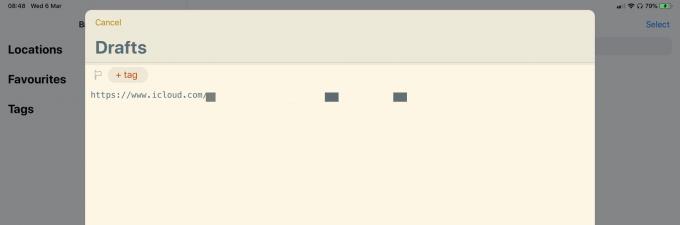
Snímka obrazovky: Cult of Mac
Teraz ste hotoví. Keď budete nabudúce v aplikácii, ktorá vás bude sprevádzať, alebo kdekoľvek, klepnite na odkaz a súbor sa otvorí. Očividne je to príliš namáhavé pre jednorazový prístup k súboru. Ak však pravidelne otvárate rovnaký súbor znova a znova, je to ideálna metóda. Už nikdy nebudete musieť odolávať nedostatkom aplikácie Súbory, aby ste mohli svoju prácu vykonávať.
Ale vážne, nie je to smiešne? Je jasné, že iCloud Drive je navrhnutý tak, aby poskytoval odkazy, tak prečo je také ťažké sa k nim dostať pre vlastnú potrebu? A čo je ešte horšie, neobťažujte sa to skúšať pomocou priečinka. Ak chcete zdieľať priečinok s niekým iným, ste späť v Dropboxe.

